navigation JEEP CHEROKEE 2020 Instructieboek (in Dutch)
[x] Cancel search | Manufacturer: JEEP, Model Year: 2020, Model line: CHEROKEE, Model: JEEP CHEROKEE 2020Pages: 356, PDF Size: 9.18 MB
Page 305 of 356
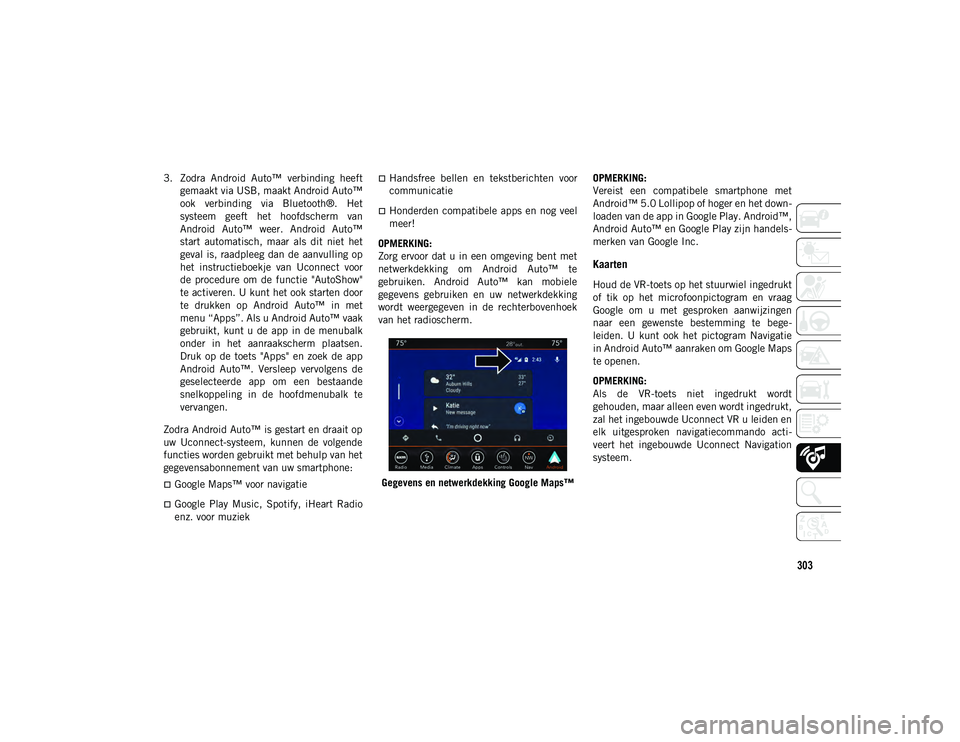
303
3. Zodra Android Auto™ verbinding heeftgemaakt via USB, maakt Android Auto™
ook verbinding via Bluetooth®. Het
systeem geeft het hoofdscherm van
Android Auto™ weer. Android Auto™
start automatisch, maar als dit niet het
geval is, raadpleeg dan de aanvulling op
het instructieboekje van Uconnect voor
de procedure om de functie "AutoShow"
te activeren. U kunt het ook starten door
te drukken op Android Auto™ in met
menu “Apps”. Als u Android Auto™ vaak
gebruikt, kunt u de app in de menubalk
onder in het aanraakscherm plaatsen.
Druk op de toets "Apps" en zoek de app
Android Auto™. Versleep vervolgens de
geselecteerde app om een bestaande
snelkoppeling in de hoofdmenubalk te
vervangen.
Zodra Android Auto™ is gestart en draait op
uw Uconnect-systeem, kunnen de volgende
functies worden gebruikt met behulp van het
gegevensabonnement van uw smartphone:
Google Maps™ voor navigatie
Google Play Music, Spotify, iHeart Radio
enz. voor muziek
Handsfree bellen en tekstberichten voor
communicatie
Honderden compatibele apps en nog veel
meer!
OPMERKING:
Zorg ervoor dat u in een omgeving bent met
netwerkdekking om Android Auto™ te
gebruiken. Android Auto™ kan mobiele
gegevens gebruiken en uw netwerkdekking
wordt weergegeven in de rechterbovenhoek
van het radioscherm.
Gegevens en netwerkdekking Google Maps™ OPMERKING:
Vereist een compatibele smartphone met
Android™ 5.0 Lollipop of hoger en het down-
loaden van de app in Google Play. Android™,
Android Auto™ en Google Play zijn handels-
merken van Google Inc.
Kaarten
Houd de VR-toets op het stuurwiel ingedrukt
of tik op het microfoonpictogram en vraag
Google om u met gesproken aanwijzingen
naar een gewenste bestemming te bege-
leiden. U kunt ook het pictogram Navigatie
in Android Auto™ aanraken om Google Maps
te openen.
OPMERKING:
Als de VR-toets niet ingedrukt wordt
gehouden, maar alleen even wordt ingedrukt,
zal het ingebouwde Uconnect VR u leiden en
elk uitgesproken navigatiecommando acti-
veert het ingebouwde Uconnect Navigation
systeem.
2020_JEEP_CHEROKEE_UG_LHD_EE.book Page 303
Page 306 of 356
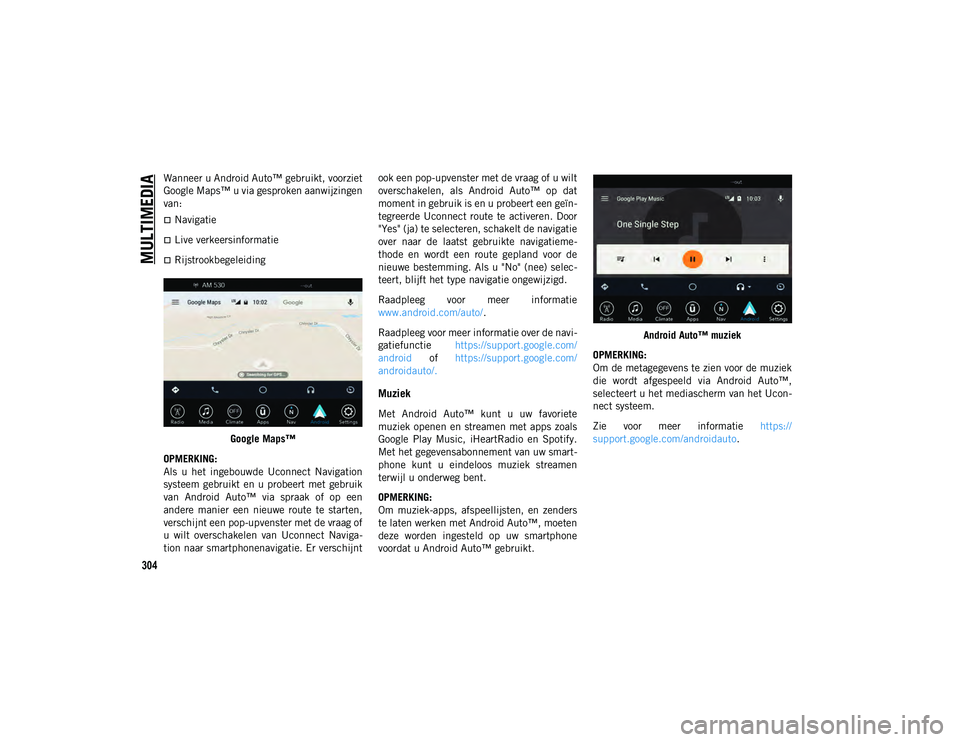
MULTIMEDIA
304
Wanneer u Android Auto™ gebruikt, voorziet
Google Maps™ u via gesproken aanwijzingen
van:
Navigatie
Live verkeersinformatie
RijstrookbegeleidingGoogle Maps™
OPMERKING:
Als u het ingebouwde Uconnect Navigation
systeem gebruikt en u probeert met gebruik
van Android Auto™ via spraak of op een
andere manier een nieuwe route te starten,
verschijnt een pop-upvenster met de vraag of
u wilt overschakelen van Uconnect Naviga-
tion naar smartphonenavigatie. Er verschijnt ook een pop-upvenster met de vraag of u wilt
overschakelen, als Android Auto™ op dat
moment in gebruik is en u probeert een geïn-
tegreerde Uconnect route te activeren. Door
"Yes" (ja) te selecteren, schakelt de navigatie
over naar de laatst gebruikte navigatieme-
thode en wordt een route gepland voor de
nieuwe bestemming. Als u "No" (nee) selec-
teert, blijft het type navigatie ongewijzigd.
Raadpleeg voor meer informatie
www.android.com/auto/
.
Raadpleeg voor meer informatie over de navi-
gatiefunctie https://support.google.com/
android of https://support.google.com/
androidauto/.
Muziek
Met Android Auto™ kunt u uw favoriete
muziek openen en streamen met apps zoals
Google Play Music, iHeartRadio en Spotify.
Met het gegevensabonnement van uw smart-
phone kunt u eindeloos muziek streamen
terwijl u onderweg bent.
OPMERKING:
Om muziek-apps, afspeellijsten, en zenders
te laten werken met Android Auto™, moeten
deze worden ingesteld op uw smartphone
voordat u Android Auto™ gebruikt. Android Auto™ muziek
OPMERKING:
Om de metagegevens te zien voor de muziek
die wordt afgespeeld via Android Auto™,
selecteert u het mediascherm van het Ucon-
nect systeem.
Zie voor meer informatie https://
support.google.com/androidauto .
2020_JEEP_CHEROKEE_UG_LHD_EE.book Page 304
Page 309 of 356
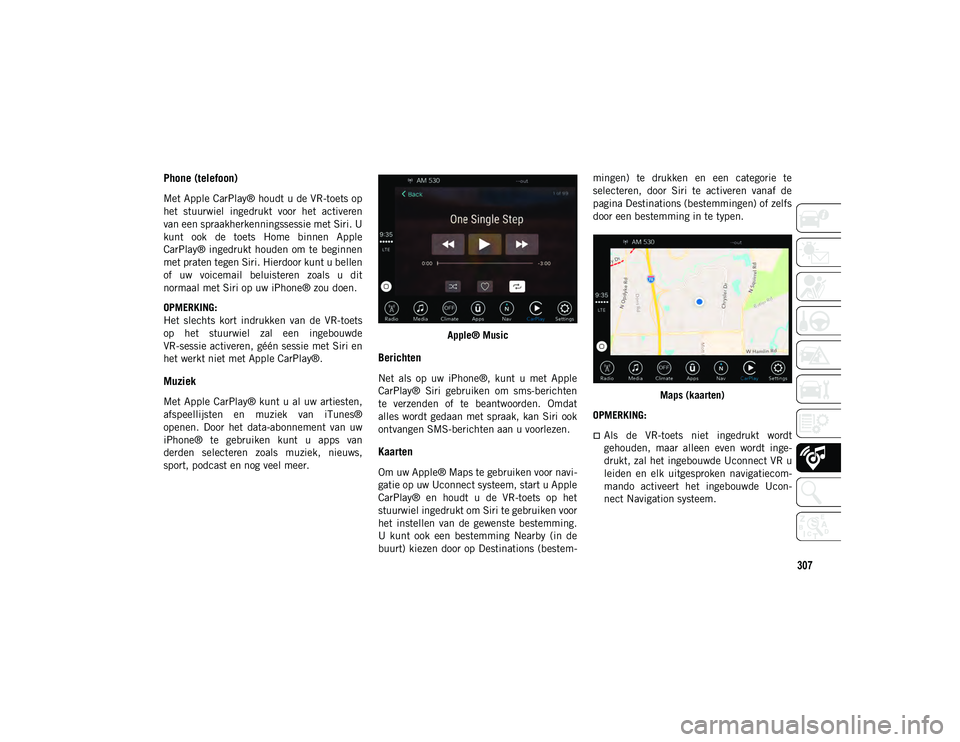
307
Phone (telefoon)
Met Apple CarPlay® houdt u de VR-toets op
het stuurwiel ingedrukt voor het activeren
van een spraakherkenningssessie met Siri. U
kunt ook de toets Home binnen Apple
CarPlay® ingedrukt houden om te beginnen
met praten tegen Siri. Hierdoor kunt u bellen
of uw voicemail beluisteren zoals u dit
normaal met Siri op uw iPhone® zou doen.
OPMERKING:
Het slechts kort indrukken van de VR-toets
op het stuurwiel zal een ingebouwde
VR-sessie activeren, géén sessie met Siri en
het werkt niet met Apple CarPlay®.
Muziek
Met Apple CarPlay® kunt u al uw artiesten,
afspeellijsten en muziek van iTunes®
openen. Door het data-abonnement van uw
iPhone® te gebruiken kunt u apps van
derden selecteren zoals muziek, nieuws,
sport, podcast en nog veel meer.Apple® Music
Berichten
Net als op uw iPhone®, kunt u met Apple
CarPlay® Siri gebruiken om sms-berichten
te verzenden of te beantwoorden. Omdat
alles wordt gedaan met spraak, kan Siri ook
ontvangen SMS-berichten aan u voorlezen.
Kaarten
Om uw Apple® Maps te gebruiken voor navi-
gatie op uw Uconnect systeem, start u Apple
CarPlay® en houdt u de VR-toets op het
stuurwiel ingedrukt om Siri te gebruiken voor
het instellen van de gewenste bestemming.
U kunt ook een bestemming Nearby (in de
buurt) kiezen door op Destinations (bestem-mingen) te drukken en een categorie te
selecteren, door Siri te activeren vanaf de
pagina Destinations (bestemmingen) of zelfs
door een bestemming in te typen.
Maps (kaarten)
OPMERKING:
Als de VR-toets niet ingedrukt wordt
gehouden, maar alleen even wordt inge-
drukt, zal het ingebouwde Uconnect VR u
leiden en elk uitgesproken navigatiecom-
mando activeert het ingebouwde Ucon-
nect Navigation systeem.
2020_JEEP_CHEROKEE_UG_LHD_EE.book Page 307
Page 310 of 356
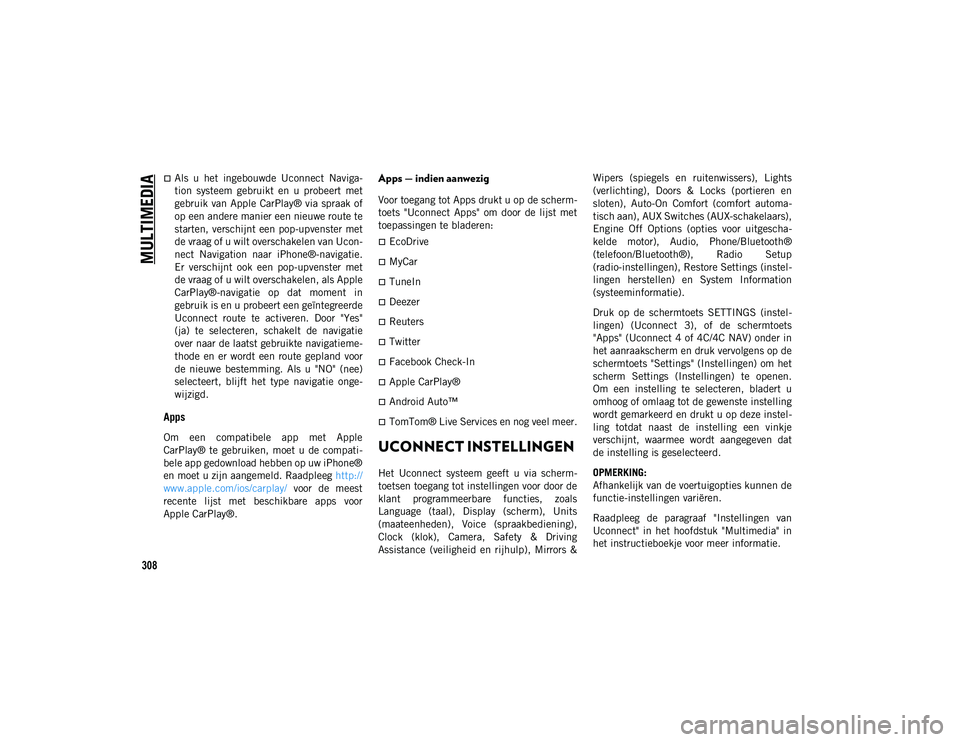
MULTIMEDIA
308
Als u het ingebouwde Uconnect Naviga-
tion systeem gebruikt en u probeert met
gebruik van Apple CarPlay® via spraak of
op een andere manier een nieuwe route te
starten, verschijnt een pop-upvenster met
de vraag of u wilt overschakelen van Ucon-
nect Navigation naar iPhone®-navigatie.
Er verschijnt ook een pop-upvenster met
de vraag of u wilt overschakelen, als Apple
CarPlay®-navigatie op dat moment in
gebruik is en u probeert een geïntegreerde
Uconnect route te activeren. Door "Yes"
(ja) te selecteren, schakelt de navigatie
over naar de laatst gebruikte navigatieme-
thode en er wordt een route gepland voor
de nieuwe bestemming. Als u "NO" (nee)
selecteert, blijft het type navigatie onge-
wijzigd.
Apps
Om een compatibele app met Apple
CarPlay® te gebruiken, moet u de compati-
bele app gedownload hebben op uw iPhone®
en moet u zijn aangemeld. Raadpleeg http://
www.apple.com/ios/carplay/ voor de meest
recente lijst met beschikbare apps voor
Apple CarPlay®.
Apps — indien aanwezig
Voor toegang tot Apps drukt u op de scherm-
toets "Uconnect Apps" om door de lijst met
toepassingen te bladeren:
EcoDrive
MyCar
TuneIn
Deezer
Reuters
Twitter
Facebook Check-In
Apple CarPlay®
Android Auto™
TomTom® Live Services en nog veel meer.
UCONNECT INSTELLINGEN
Het Uconnect systeem geeft u via scherm-
toetsen toegang tot instellingen voor door de
klant programmeerbare functies, zoals
Language (taal), Display (scherm), Units
(maateenheden), Voice (spraakbediening),
Clock (klok), Camera, Safety & Driving
Assistance (veiligheid en rijhulp), Mirrors & Wipers (spiegels en ruitenwissers), Lights
(verlichting), Doors & Locks (portieren en
sloten), Auto-On Comfort (comfort automa-
tisch aan), AUX Switches (AUX-schakelaars),
Engine Off Options (opties voor uitgescha-
kelde motor), Audio, Phone/Bluetooth®
(telefoon/Bluetooth®), Radio Setup
(radio-instellingen), Restore Settings (instel-
lingen herstellen) en System Information
(systeeminformatie).
Druk op de schermtoets SETTINGS (instel-
lingen) (Uconnect 3), of de schermtoets
"Apps" (Uconnect 4 of 4C/4C NAV) onder in
het aanraakscherm en druk vervolgens op de
schermtoets "Settings" (Instellingen) om het
scherm Settings (Instellingen) te openen.
Om een instelling te selecteren, bladert u
omhoog of omlaag tot de gewenste instelling
wordt gemarkeerd en drukt u op deze instel-
ling totdat naast de instelling een vinkje
verschijnt, waarmee wordt aangegeven dat
de instelling is geselecteerd.
OPMERKING:
Afhankelijk van de voertuigopties kunnen de
functie-instellingen variëren.
Raadpleeg de paragraaf "Instellingen van
Uconnect" in het hoofdstuk "Multimedia" in
het instructieboekje voor meer informatie.
2020_JEEP_CHEROKEE_UG_LHD_EE.book Page 308